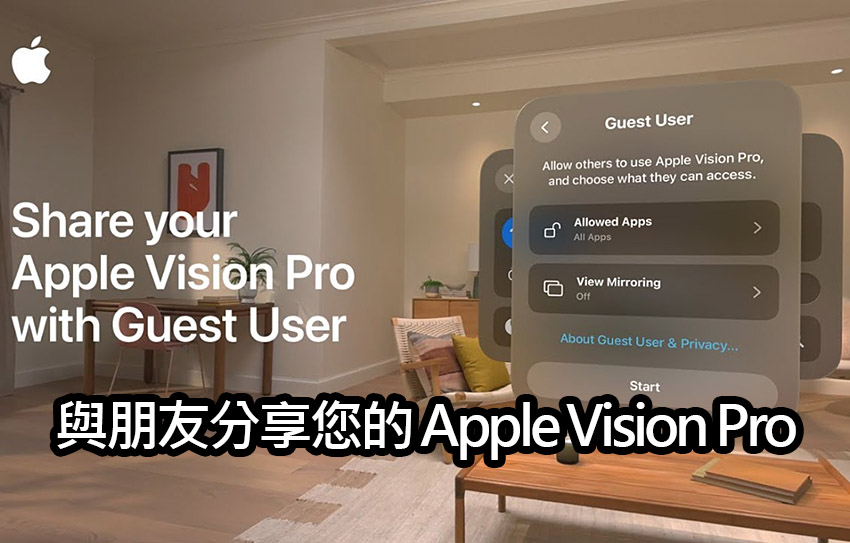
《iPhone News 愛瘋了》表示,Apple Vision Pro 的訪客使用模式讓您可以在保護個人資料的同時,與他人分享這款智慧頭顯的精彩體驗。下面將帶您了解如何設定訪客帳號、管理訪客可使用的應用程式,並確保您的隱私安全。
Vision Pro 設定訪客帳號
當有人想體驗您的 Apple Vision Pro 時,您可以開啟「訪客使用者」模式。這項功能讓您決定訪客可以使用哪些應用程式,並可以選擇將 Apple Vision Pro 的畫面鏡像到相容裝置。
當訪客結束使用後,Apple Vision Pro 會自動恢復為您的手部與眼部設定,而您也可以保存訪客資料最多30天。
開啟訪客使用者模式
您可以透過 Siri 或進入控制中心來開啟訪客模式。只需將手掌朝向自己,然後旋轉手掌,狀態列便會出現。看向狀態列,並輕點手指以打開控制中心。接著,在選單中尋找訪客模式的圖示,該圖示為一個點狀圓圈內的頭像,輕點即可進入設定視窗。
管理訪客的訪問權限
在設定訪客模式時,您可以選擇讓訪客使用部分應用程式,或者授權訪客訪問所有應用程式和資料。只需看向「允許的應用程式」,然後輕點選擇。選擇好後,您的訪客僅能存取您允許的應用程式,確保您的隱私不會受到侵犯。
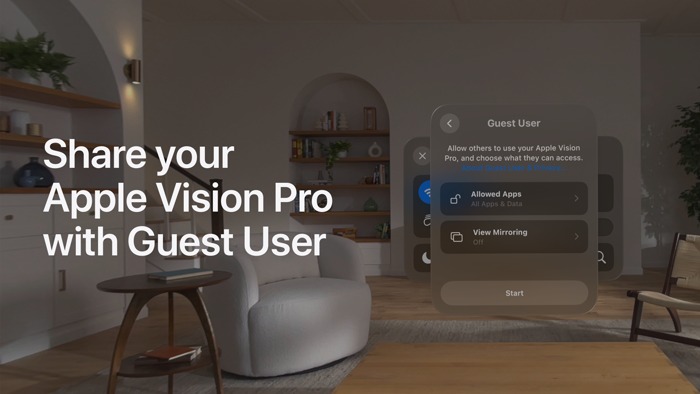
Vision Pro 鏡像顯示功能
您還可以將 Apple Vision Pro 的畫面鏡像到相容的裝置,這樣您就能同步觀看訪客的視角,確保他們的使用體驗與您預期一致。
訪客使用者模式的啟動與結束
當您準備好讓訪客開始使用時,只需看向「啟動」按鈕,並輕點手指。此時,您有五分鐘的時間將 Apple Vision Pro 交給訪客,否則訪客模式將自動結束。
請記得在分享裝置前,移除 Zeiss 光學插片,並提醒訪客正確握持 Apple Vision Pro,避免按到頂部按鈕或數位旋鈕,否則訪客模式可能會被取消。
一旦訪客戴上裝置並將電池放置於附近,他們可以按下數位旋鈕開始進行手部與眼部設定。完成設定後,訪客的資料將保存最多30天,這意味著他們在下次使用時不需重新設定。
若有新的訪客使用,先前訪客的資料將被刪除。當訪客移除 Apple Vision Pro 後,訪客模式將自動結束,裝置會回到您的個人設定。
與他人分享 Apple Vision Pro 體驗
這些步驟讓您能夠輕鬆地與訪客共享 Apple Vision Pro,而不用擔心個人隱私是否受到侵犯。
您覺得這項功能能夠提升您的使用體驗嗎?快來試試看吧!
● 相關內容:Apple Vision Pro 訪客模式開啟與設定教學、Apple Vision Pro 訪客使用者權限管理技巧、Apple Vision Pro 畫面鏡像與共享視角設定、Apple Vision Pro 訪客模式常見問題與排除方法、Apple Vision Pro 訪客資料保存與設定切換技巧


發表留言